記事一覧を更新日順に並べる方法。
すごく簡単にインデックスページやカテゴリーページの記事一覧を更新日順に並べ替えて表示することができたので皆様にもご紹介したい。
今使っている、WordPressテーマCocoonの場合はCocoon設定で更新日順に並べ替えるが、ほかのテーマでは〔functions.php〕にコードを付け加える。
使っているテーマを確認
まずは、使っているWordPressのテーマを確認しよう。
テーマによっては、コードの付け加えが必要ないものもあるかも。
その場合はテーマの設定方法に従う。
WordPressの記事を更新別順に並べ替えるコード
functions.phpに下記のコードを追加する。
//表示順を更新日が新しい順に変更
function my_sort_order_by_modifired ( $query ) {
if ( $query->is_main_query() ) {
$query->set( 'orderby', 'modified' );
}
}
add_action( 'pre_get_posts', 'my_sort_order_by_modifired' );
「modified」は更新日順という意味の様子。
インデックスページや・カテゴリーページだけでなく、管理画面の投稿一覧ページでも更新日が新しい順に投稿が表示される。
WordPressテーマCocoonの更新日を表示する設定はこちら
〔functions.php〕を書き換えるときには
〔functions.php〕はWordPressの関数のファイル。
とても大事なファイルなので、間違えると、WordPressの管理画面へさえ入れなくなる。
もちろんサイトも見れなくなる。
ファイルのバックアップを取っておくと安心。
更新日の変更をしたくない時
記事を直しても更新日の変更をしたくない時もある。
例えば、誤字脱字を直しただけとか。
この場合、記事の投稿画面で、「更新日の変更」を「変更しない」にチェックを入れる。
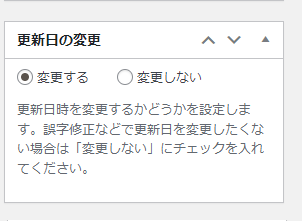
更新日の変更-WordPress

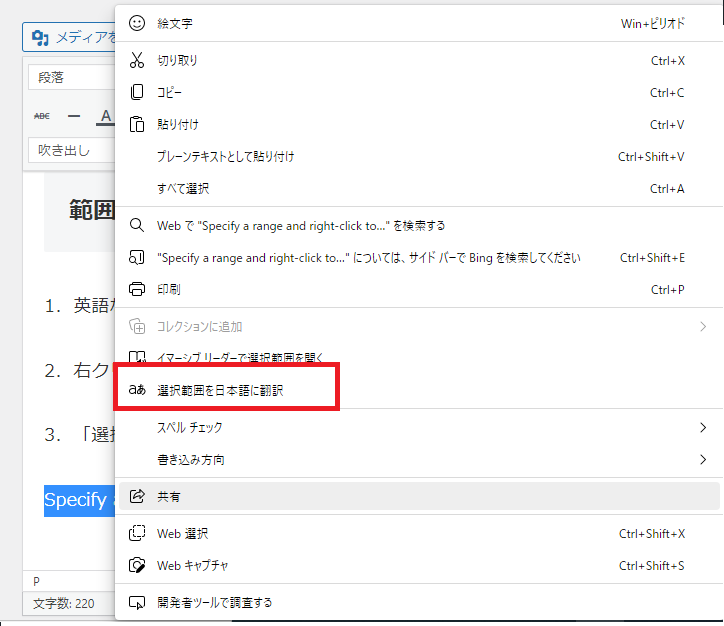
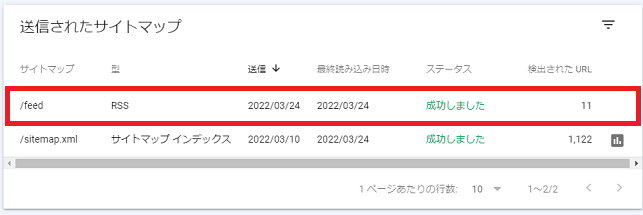
コメント